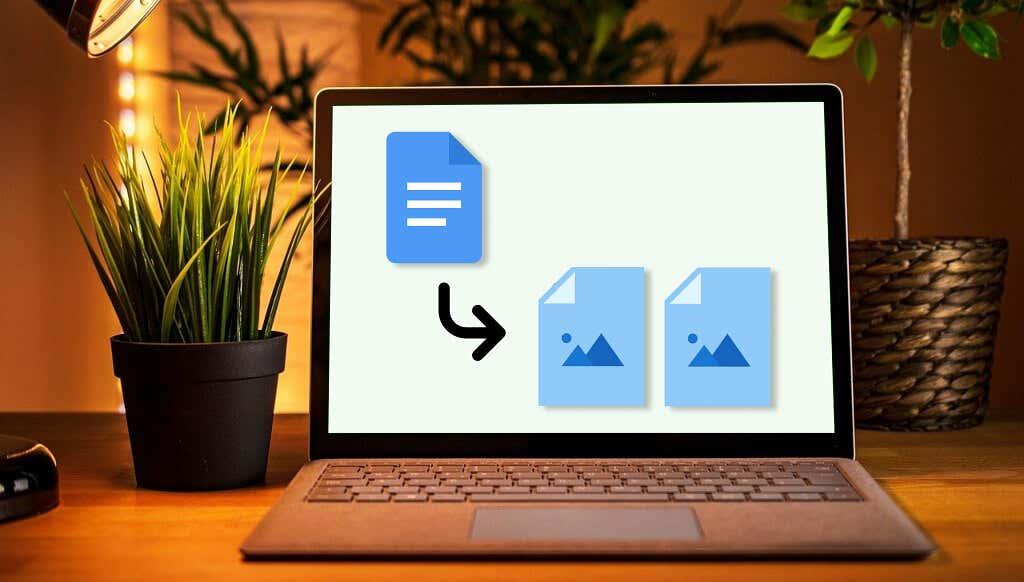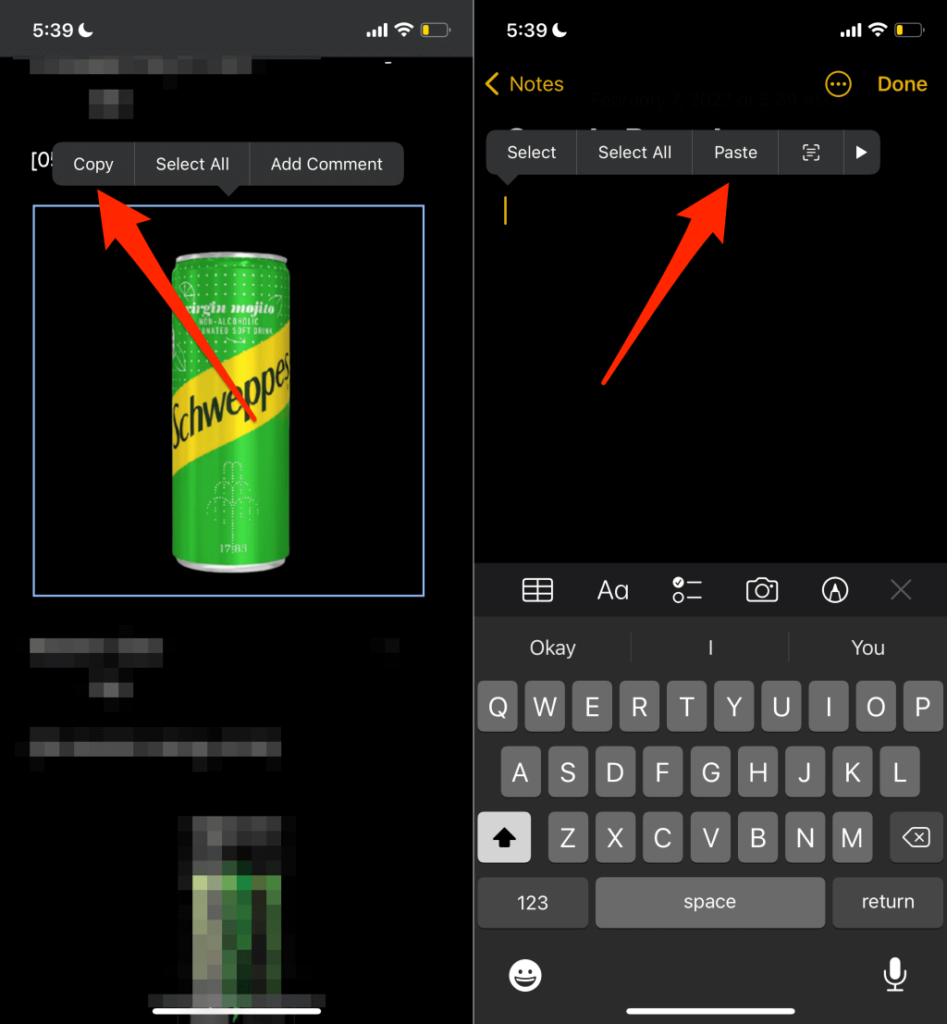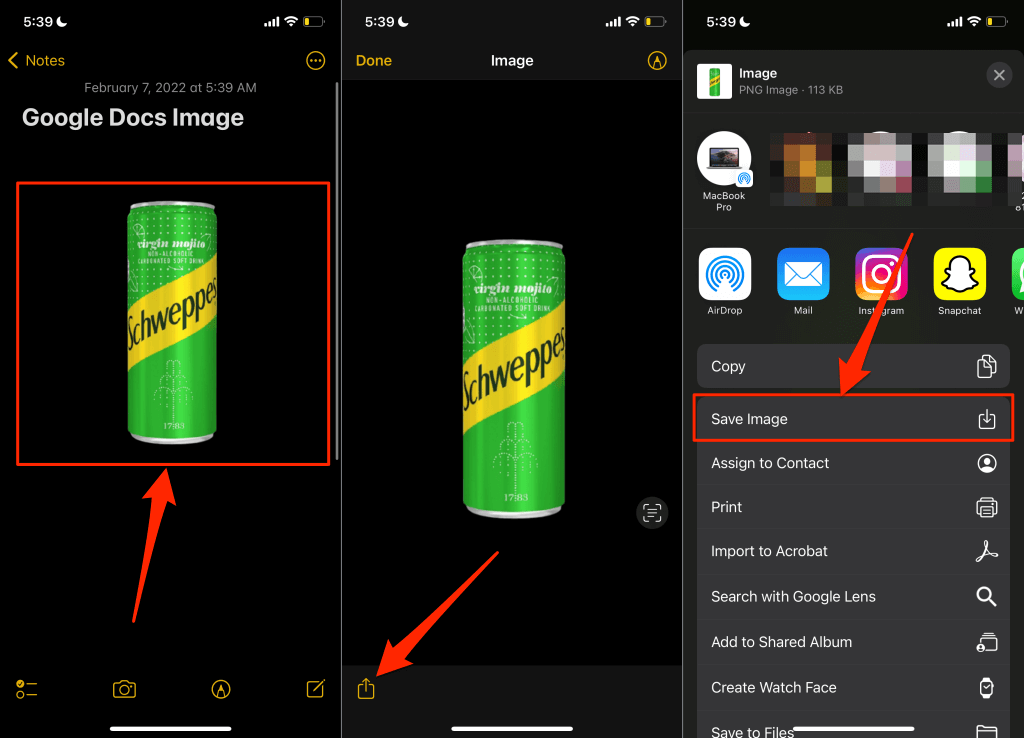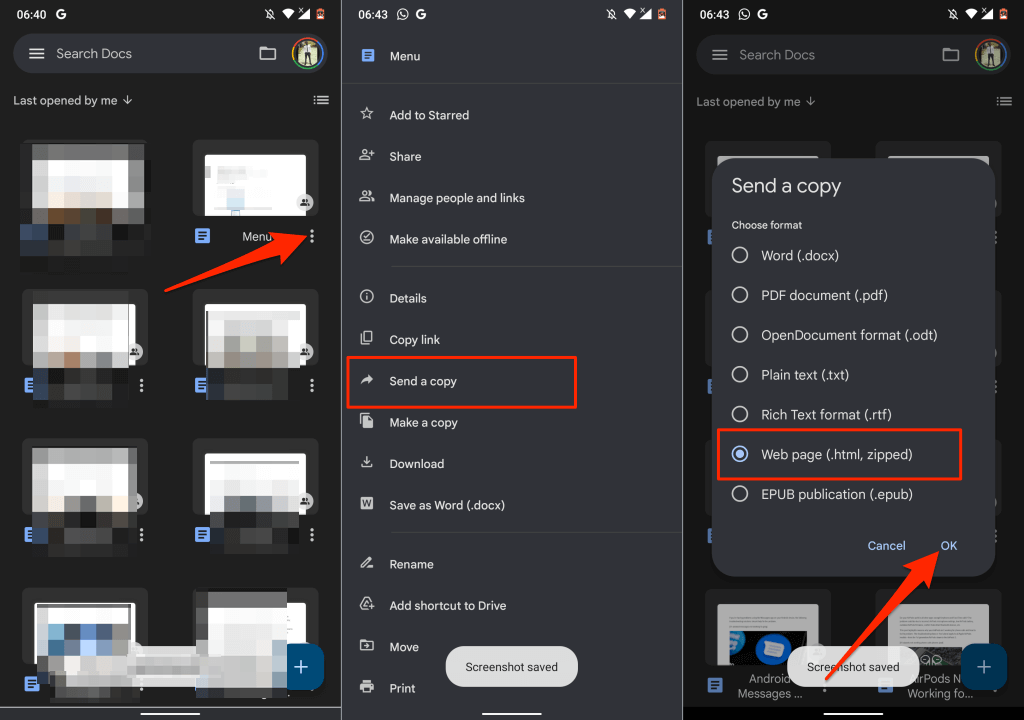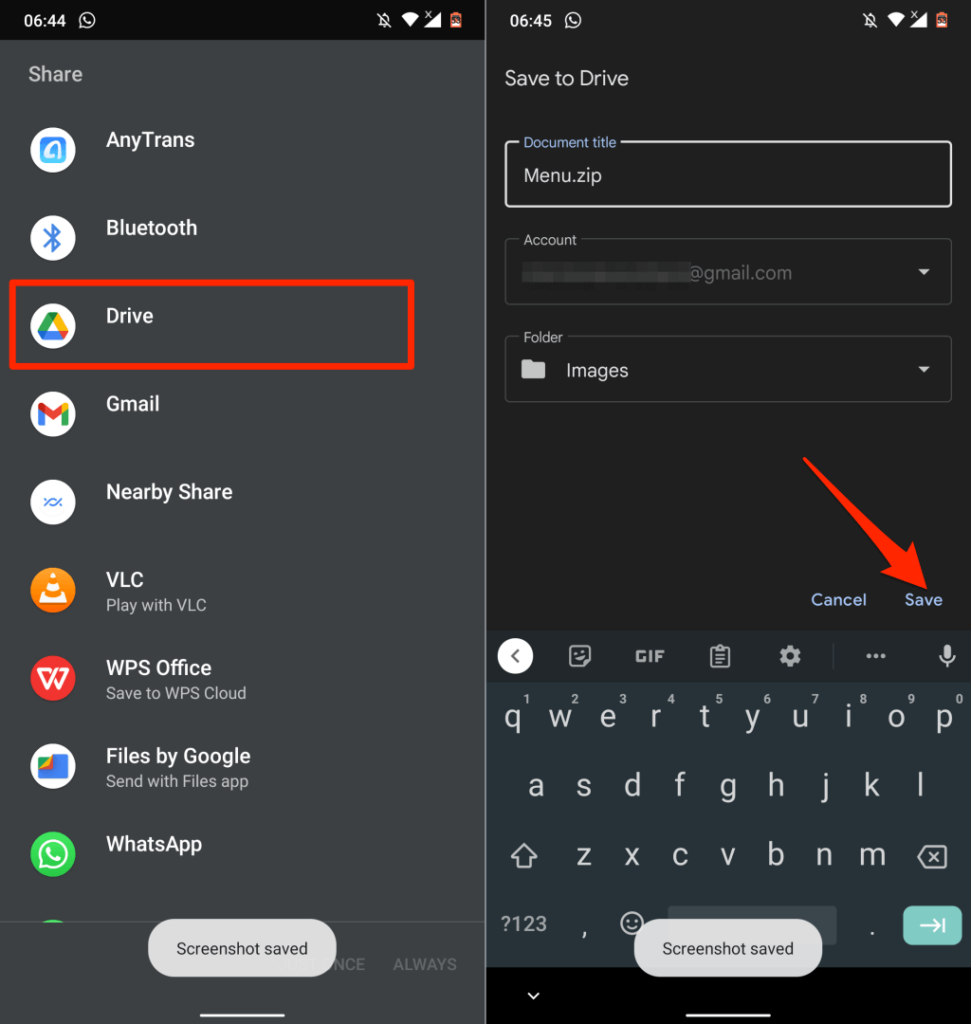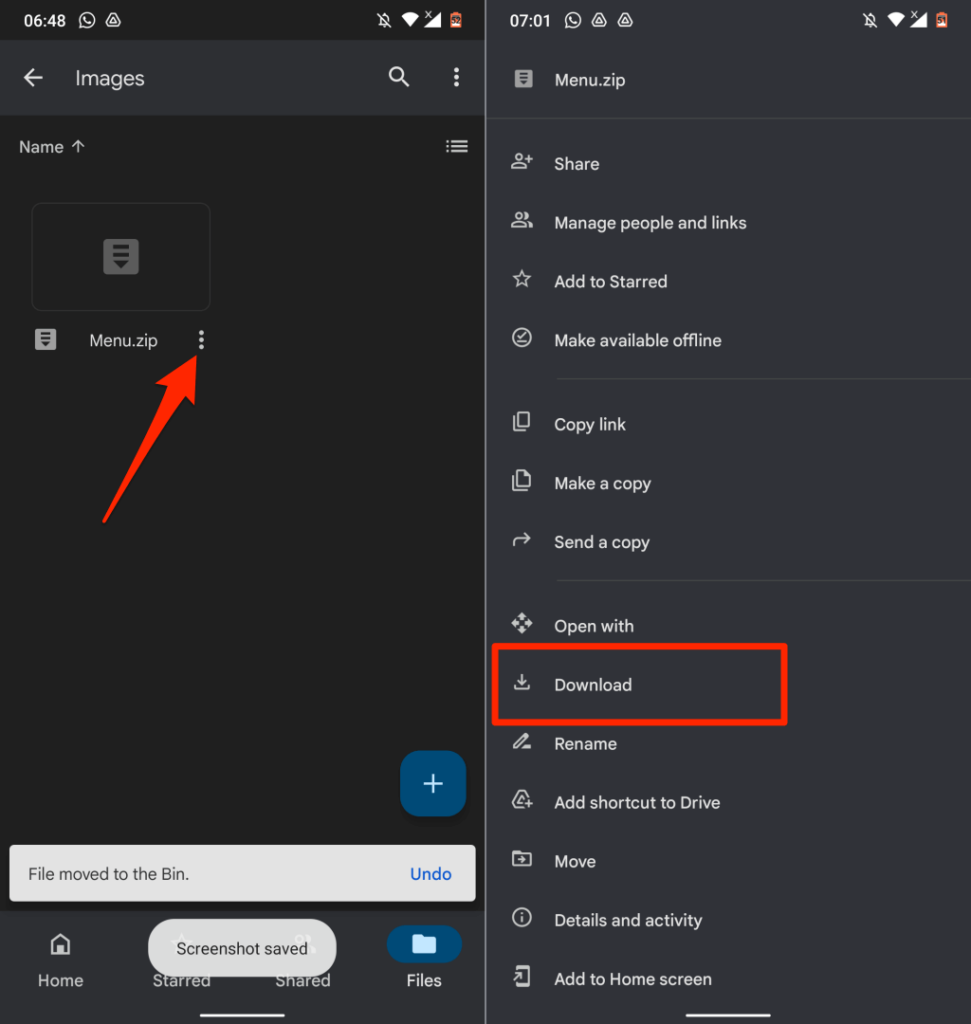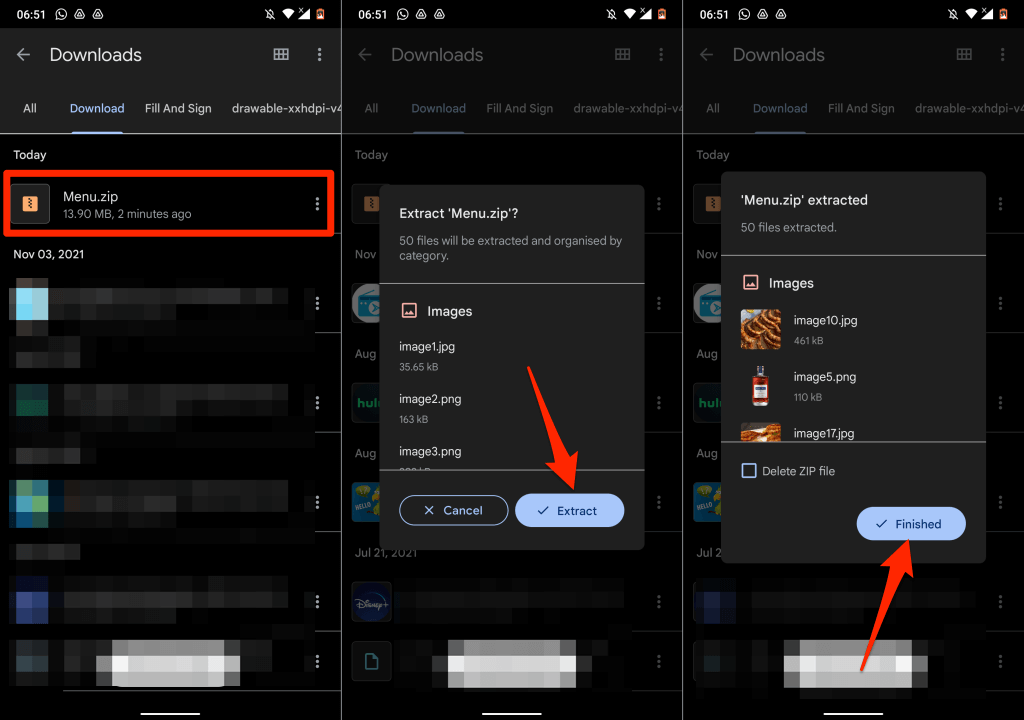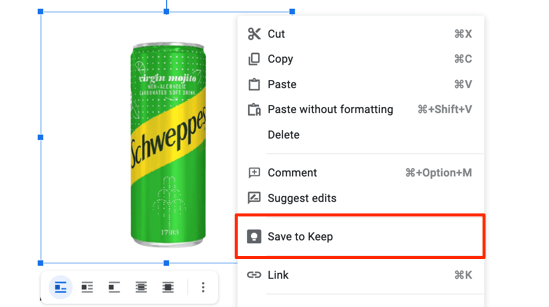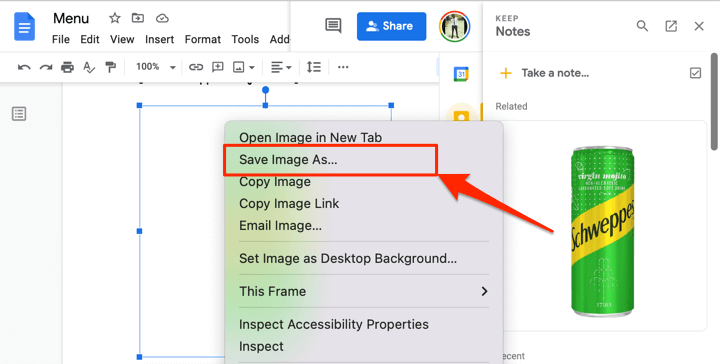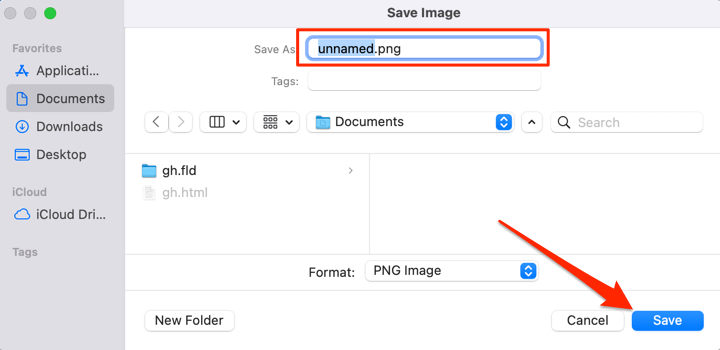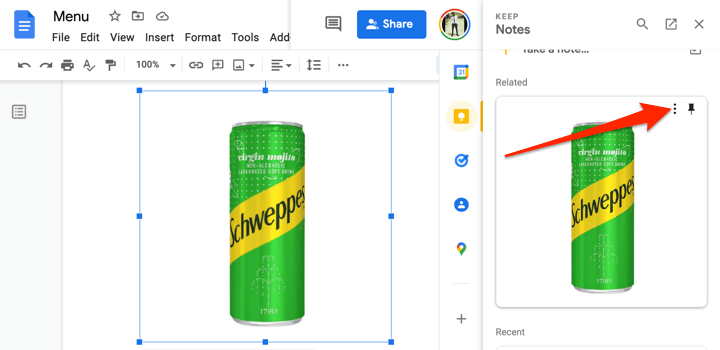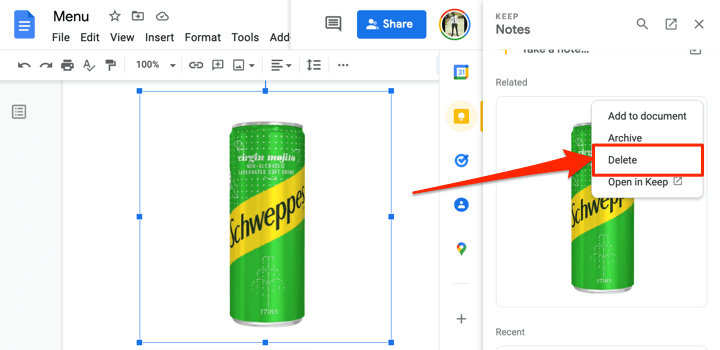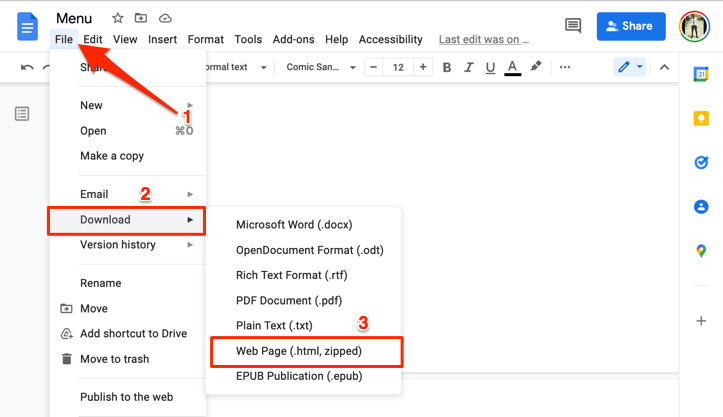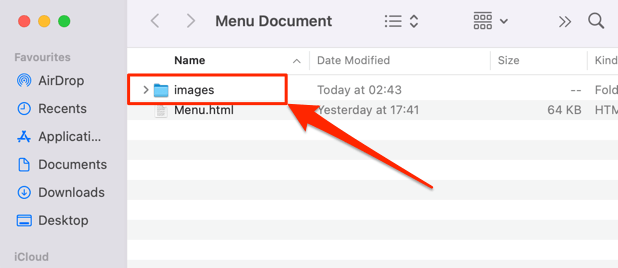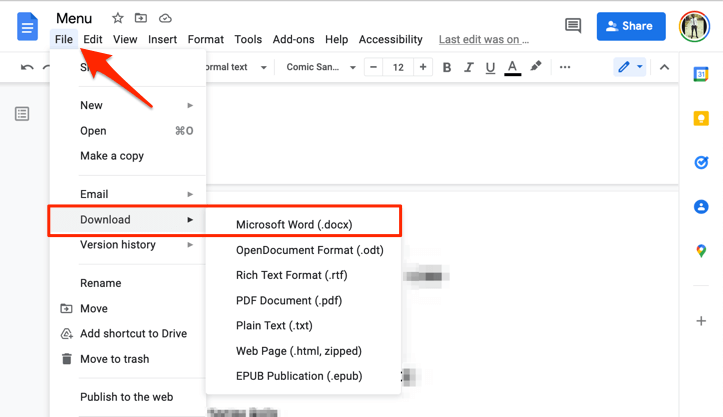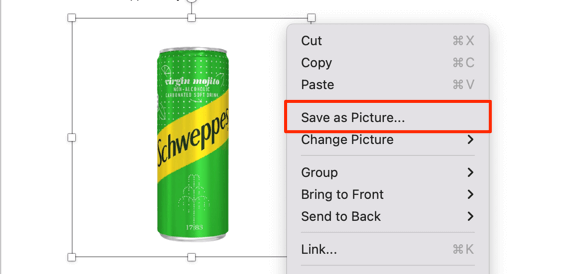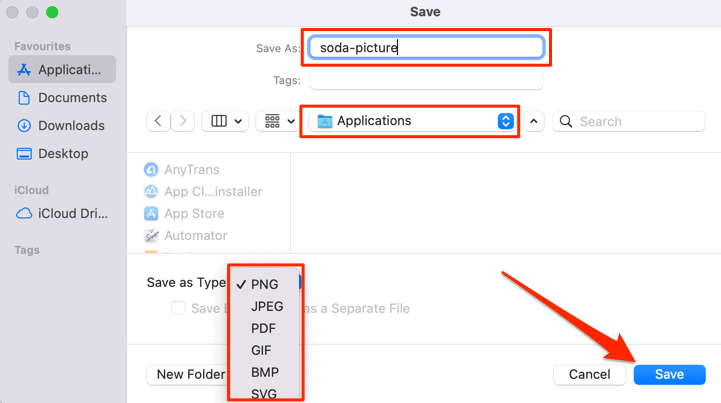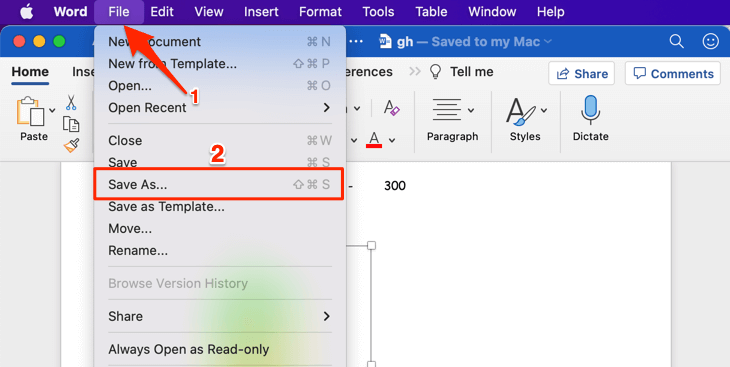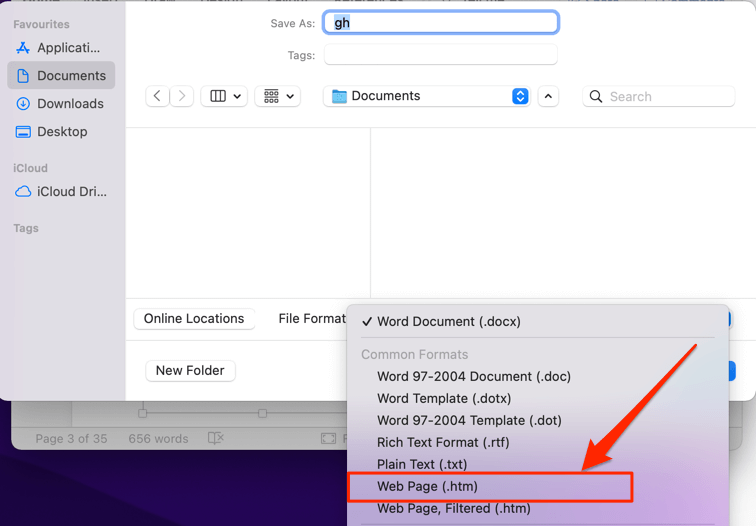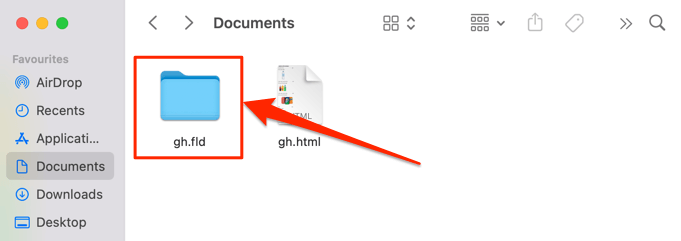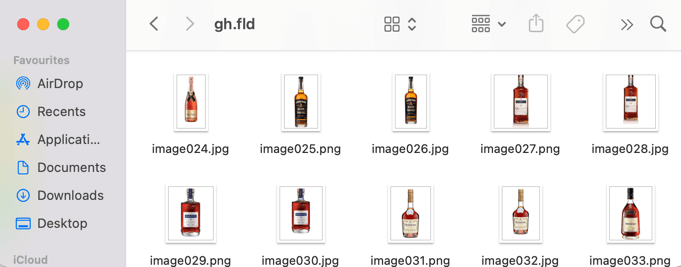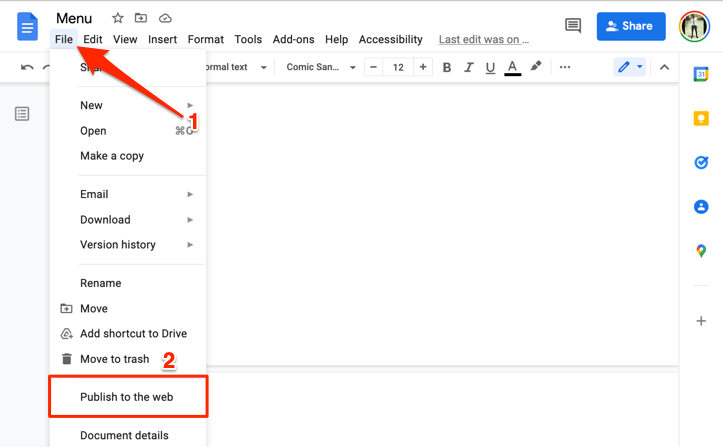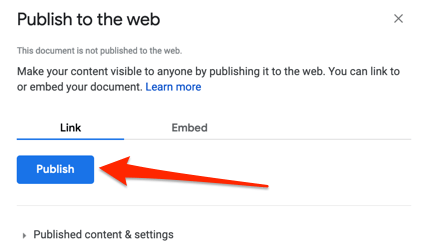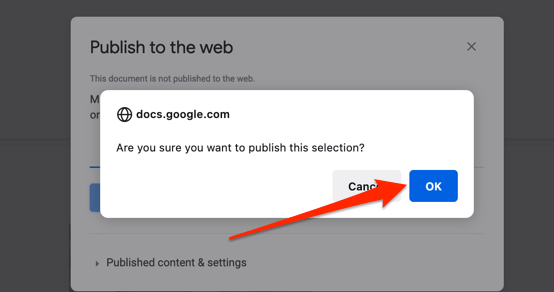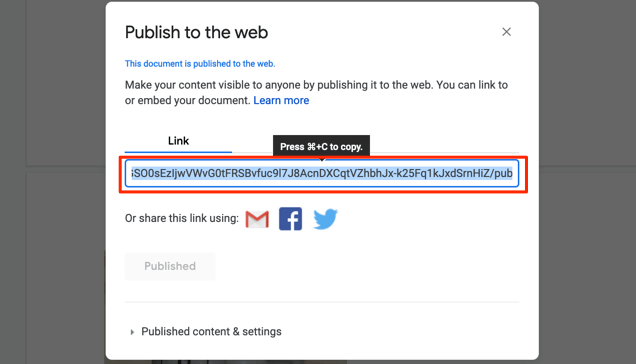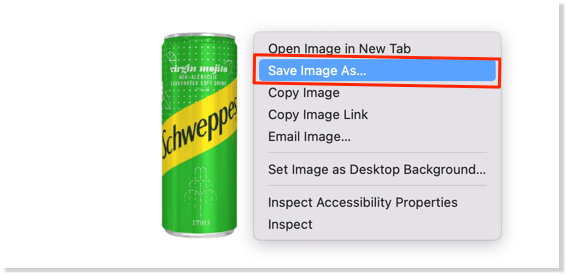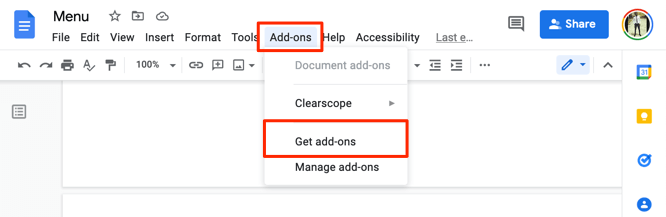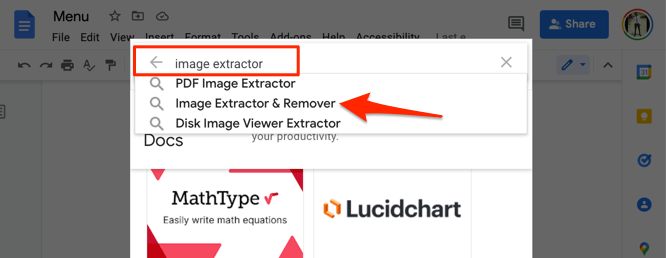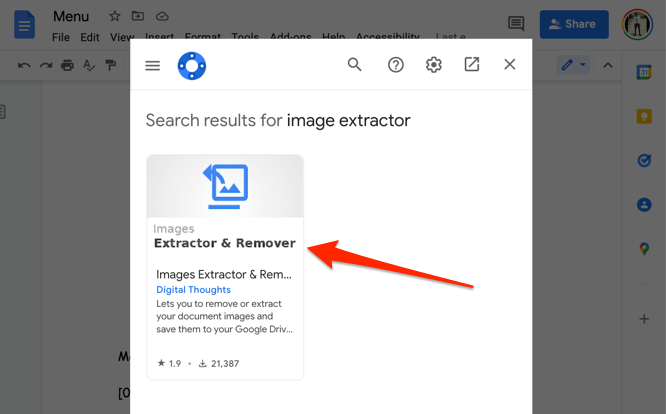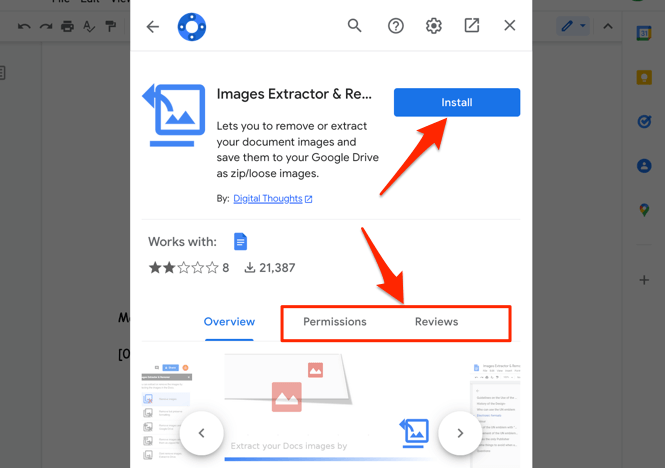Keď kliknete pravým tlačidlom myši na obrázok na webovej stránke, zobrazí sa možnosť stiahnuť obrázok do zariadenia. Mnoho nástrojov na úpravu textu tiež poskytuje jasné možnosti alebo tlačidlá na sťahovanie obrázkov. V Dokumentoch Google fungujú veci inak . Ukladanie obrázkov z dokumentu Google je taká náročná úloha.
V tejto príručke vám ukážeme, ako uložiť obrázok z Dokumentov Google na mobilných zariadeniach (Android a iOS) a počítačoch. Dozviete sa tiež, ako extrahovať hromadne alebo viaceré obrázky z dokumentu v rámci jedného stiahnutia.
Poznámka: Webové snímky obrazovky v tomto návode boli zachytené na počítači Mac. Metódy a kroky sú však rovnaké na zariadeniach so systémom Windows.
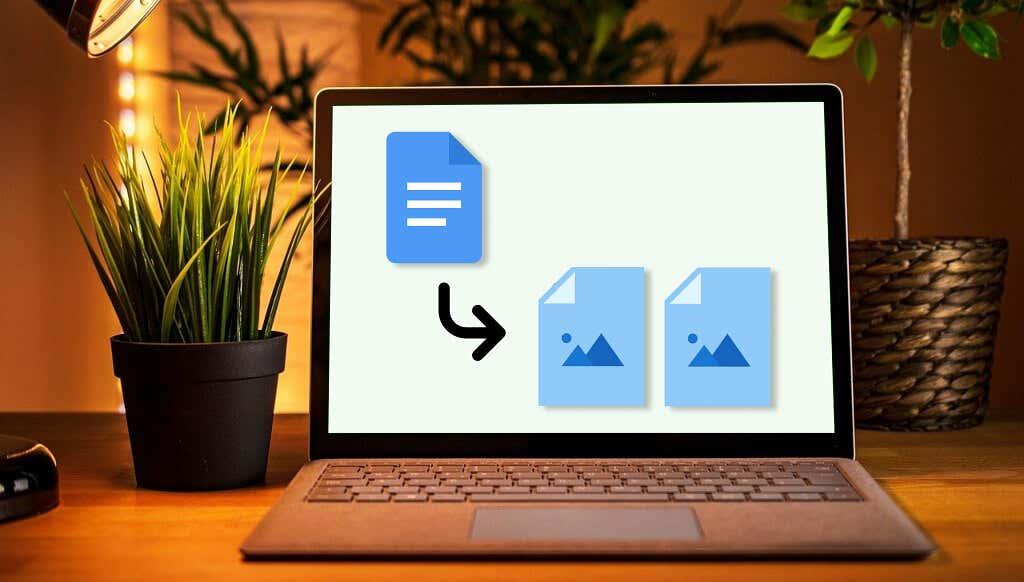
1. Ako uložiť obrázky z dokumentu Google na iPhone
Všetko, čo potrebujete, je aplikácia Dokumenty Google a aplikácia Poznámky. Tu je návod, ako na to:
- Otvorte dokument v aplikácii Dokumenty Google. Dlho stlačte obrázok, ktorý chcete uložiť, uvoľnite prst a vyberte možnosť Kopírovať .
- Otvorte aplikáciu Poznámky a prilepte obrázok do novej alebo už existujúcej poznámky. Klepnite a podržte prázdne miesto v poznámke a vyberte možnosť Prilepiť .
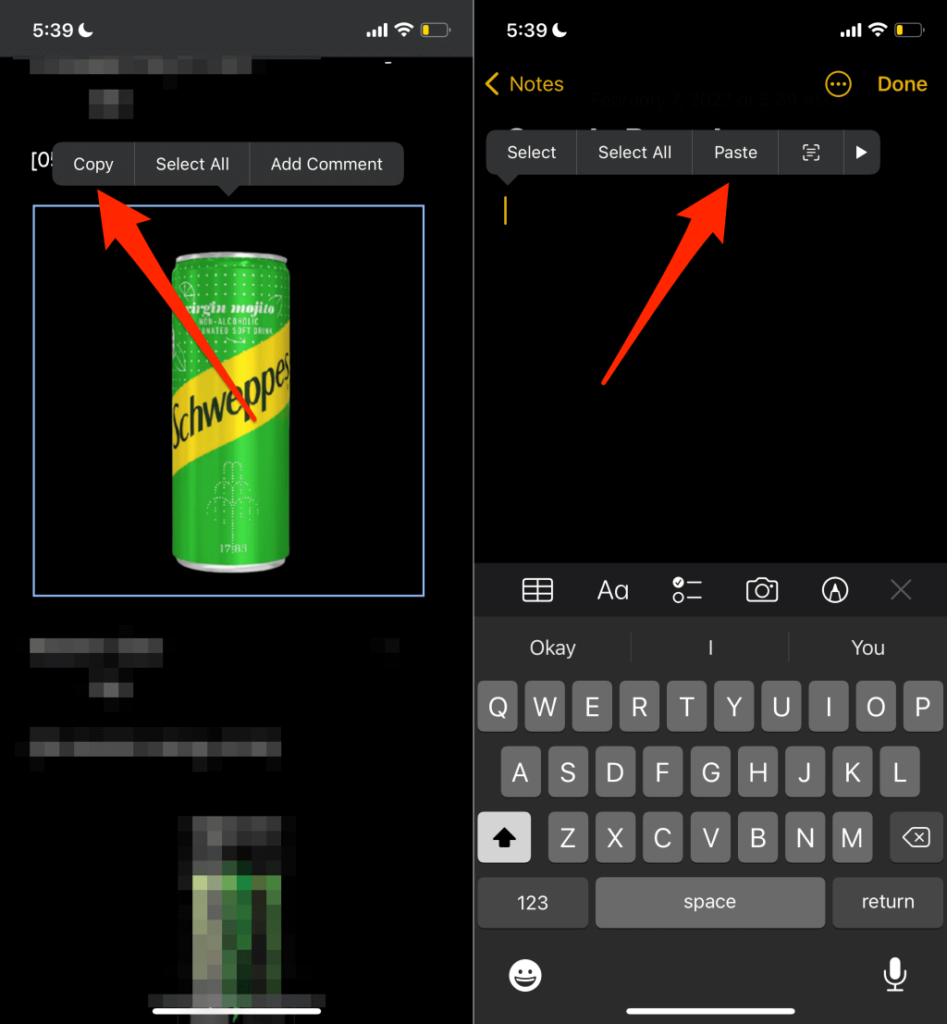
- Klepnite na obrázok, vyberte ikonu zdieľania v ľavom dolnom rohu a vyberte možnosť Uložiť obrázok .
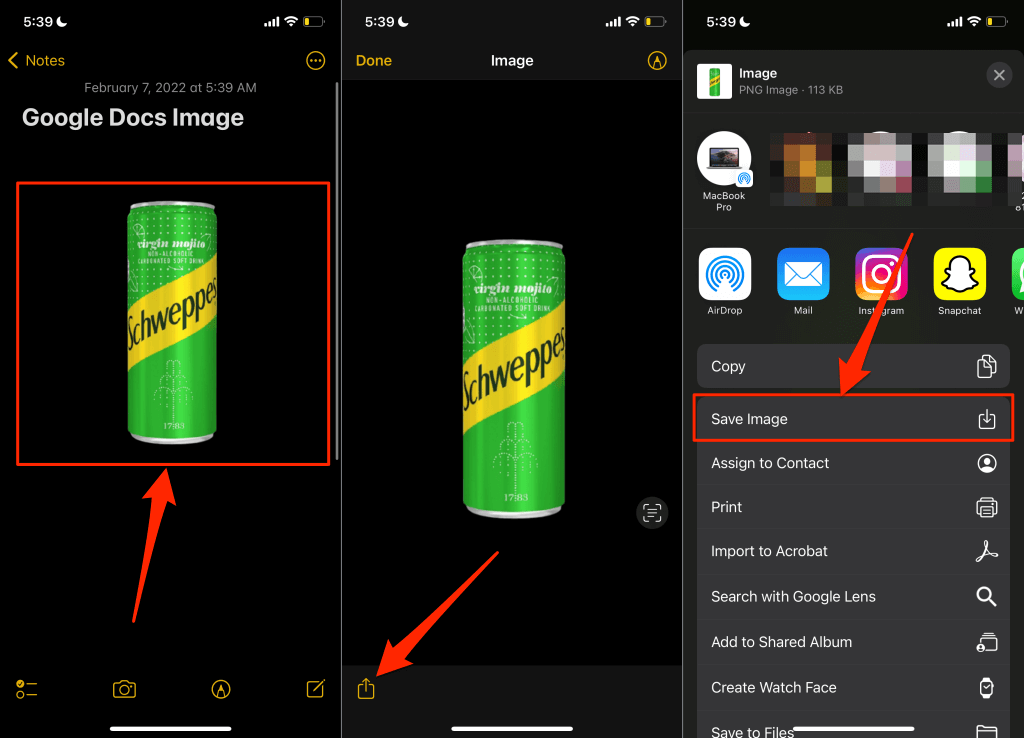
Tým sa stiahne obrázok do vášho iPhone alebo iPad a mali by ste ho vidieť v aplikácii Fotky.
2. Uložte obrázky Dokumentov Google v systéme Android
Na rozdiel od systému iOS (momentálne) nemôžete uložiť jednotlivý obrázok z dokumentu v aplikácii Dokumenty Google. Všetky obrázky v dokumente si budete musieť stiahnuť do úložiska svojho zariadenia cez Disk Google.
- Otvorte aplikáciu Dokumenty Google, klepnite na ikonu ponuky na dokumente a vyberte možnosť Odoslať kópiu .
- Vyberte Webová stránka (.html, zips) a klepnite na OK .
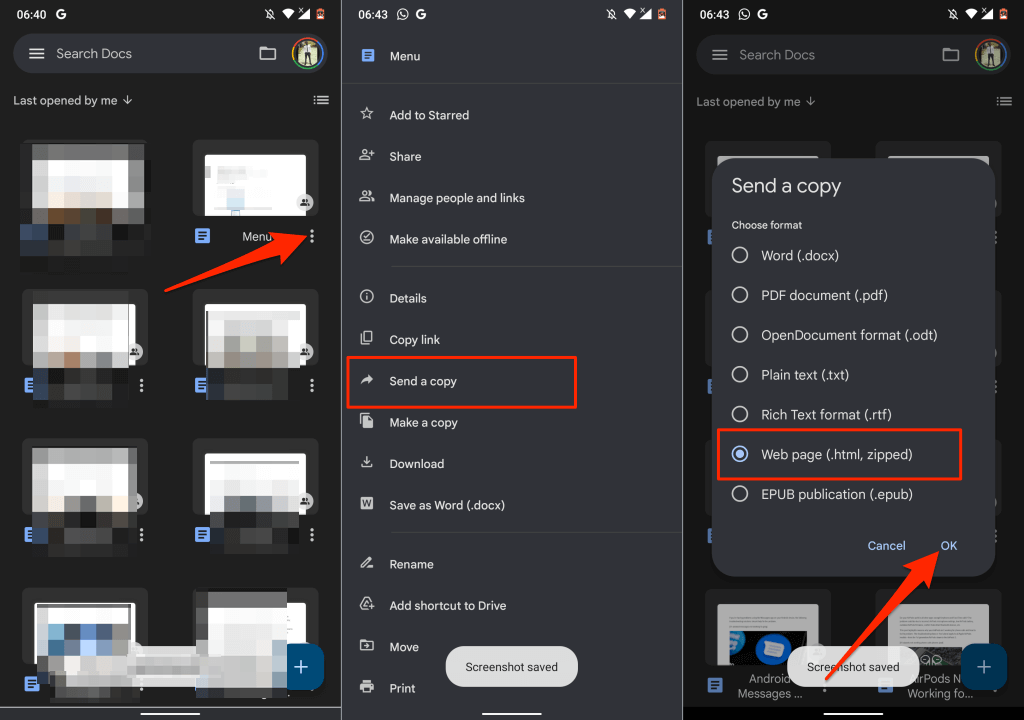
- V ponuke zdieľania vyberte položku Disk a nahrajte súbor s obrázkom vo formáte zip do svojho účtu Disku Google.
- Dajte dokumentu vhodný názov, vyberte priečinok na Disku, do ktorého chcete súbor uložiť, a klepnite na Uložiť .
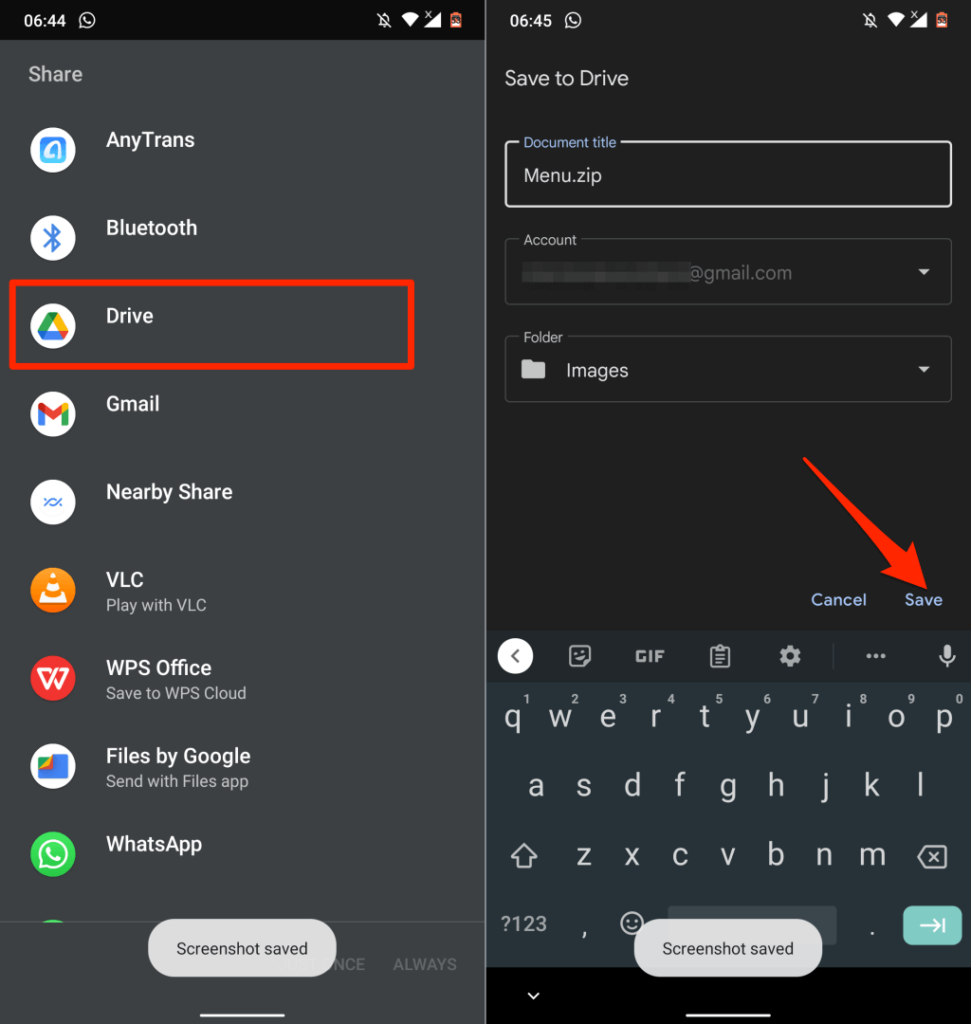
- Po dokončení nahrávania vyhľadajte súbor vo svojom účte na Disku, klepnite na ikonu ponuky a vyberte možnosť Stiahnuť .
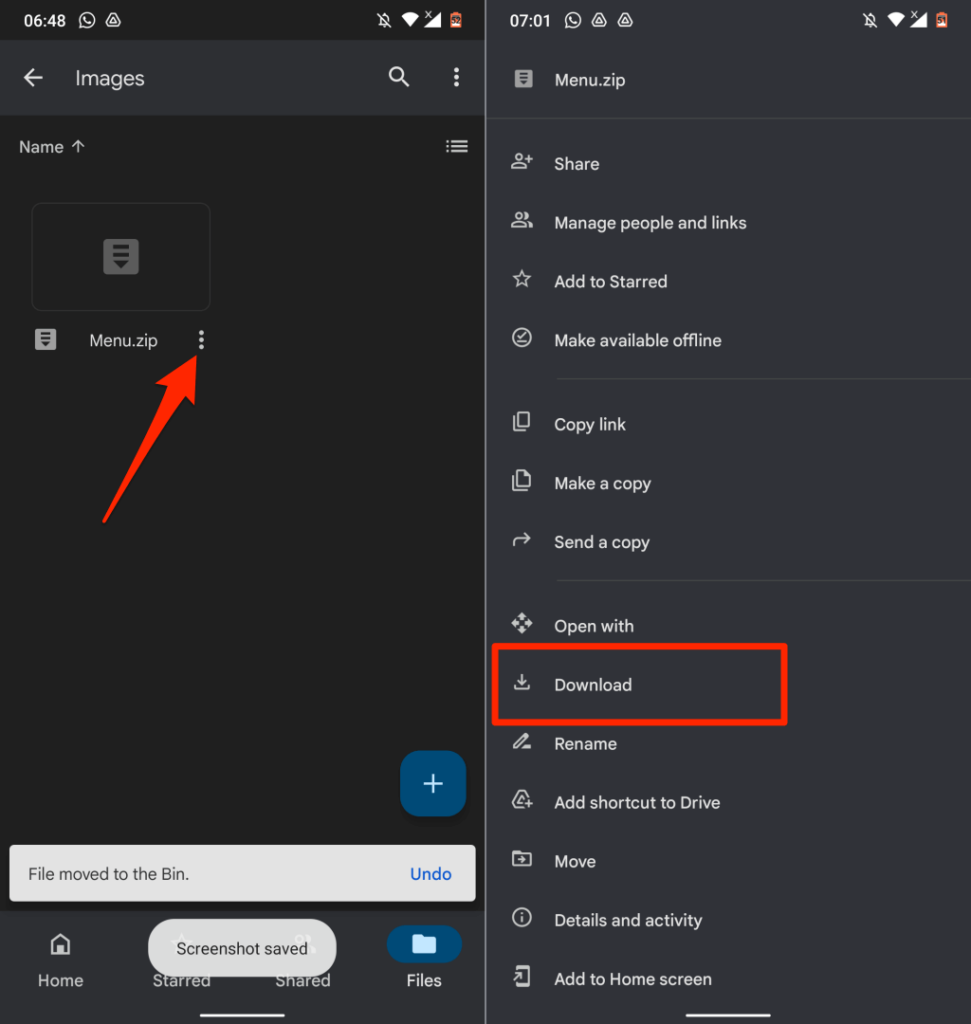
- Otvorte súbor v aplikácii Súbory alebo v akomkoľvek správcovi súborov tretej strany a extrahujte obrázky zo súboru zip.
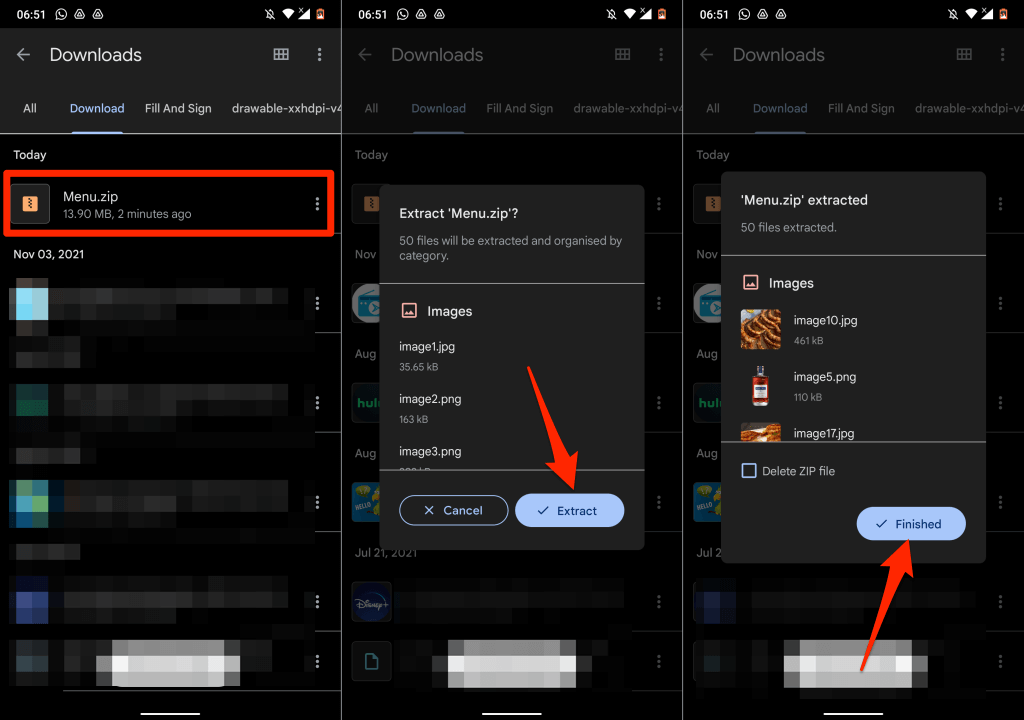
Úspešne ste uložili obrázky z dokumentu Dokumenty Google do svojho zariadenia so systémom Android.
3. Uložte obrázky z Dokumentov Google pomocou aplikácie Google Keep
Google Keep je jedným z mnohých doplnkov Google integrovaných do Dokumentov Google. Doplnok primárne umožňuje používateľom vkladať poznámky Google Keep do dokumentu a ukladať úryvky z dokumentu ako poznámku.
Google Keep tiež poskytuje šikovné riešenie na ukladanie obrázkov do dokumentu alebo prezentácie Google Docs.
- Otvorte dokument, kliknite pravým tlačidlom myši na obrázok, ktorý chcete uložiť, a vyberte možnosť Uložiť do aplikácie Keep .
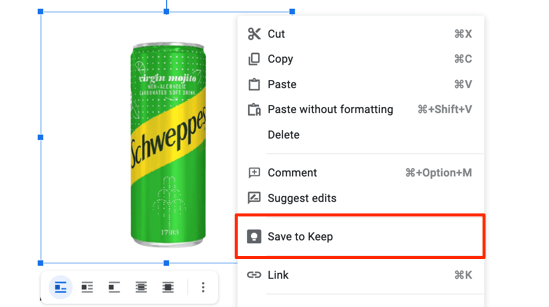
Na pravom bočnom paneli vytvoria Dokumenty Google súbor poznámky s vybratým obrázkom ako obsahom.
- Kliknite pravým tlačidlom myši na obrázok a vyberte možnosť Uložiť obrázok ako .
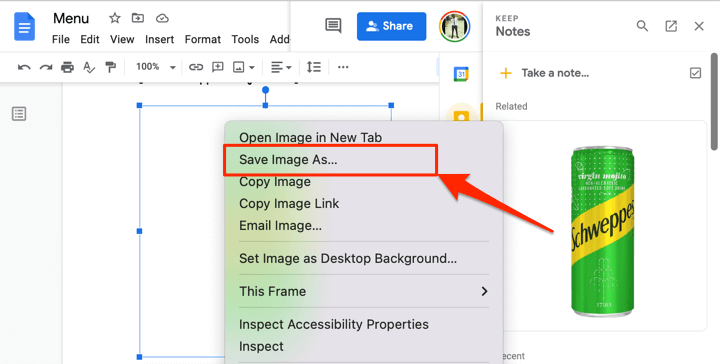
- Pomenujte obrázok a vyberte možnosť Uložiť .
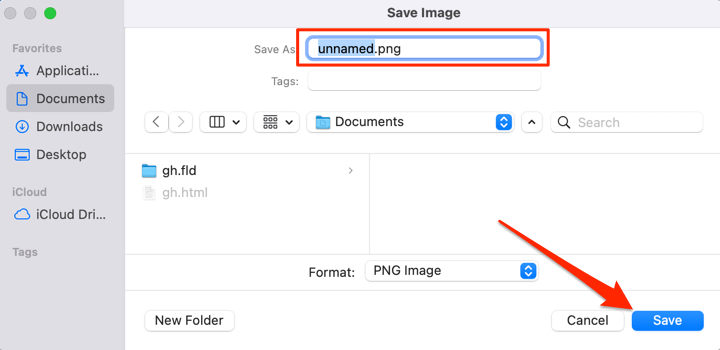
Po uložení obrázka do počítača odstráňte obrázok z poznámkového bloku Google Keep.
- Umiestnite kurzor myši na obrázok v sekcii Google Keep a vyberte ikonu ponuky s tromi bodkami .
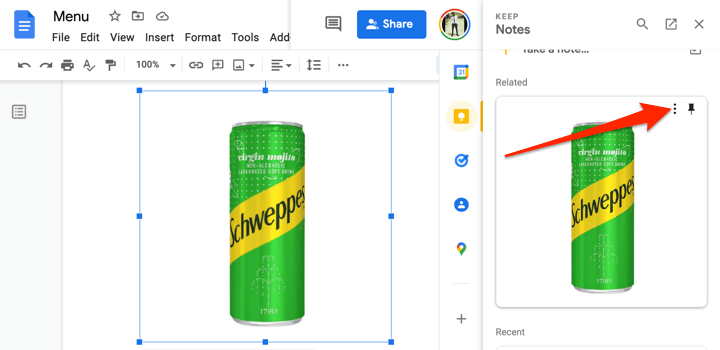
- Ak chcete odstrániť obrázok zo služby Google Keep, vyberte možnosť Odstrániť .
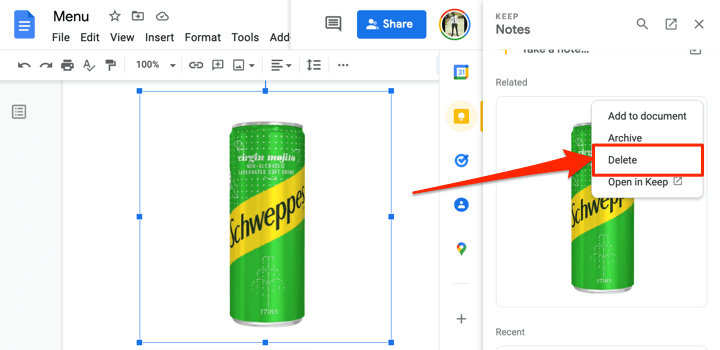
4. Extrahujte všetky obrázky ako súbor webovej stránky
Chcete stiahnuť celé obrázky v súbore Dokumentov Google naraz? Postačí, ak súbor uložíte ako webovú stránku HTML. Operácia exportuje dokument do súboru ZIP s dvoma položkami: textový súbor HTML a priečinok obsahujúci všetky obrázky v dokumente.
- Otvorte súbor Dokumentov Google, na paneli s nástrojmi vyberte položku Súbor , vyberte položku Prevziať a vyberte možnosť Webová stránka (.html, zips) .
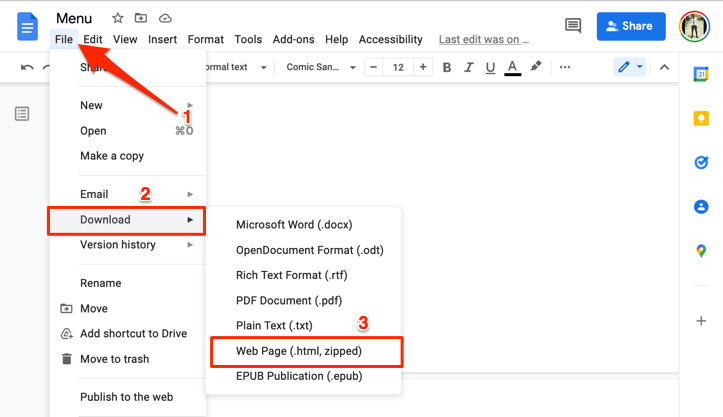
- Uložte súbor ZIP do počítača a rozbaľte ho, aby ste rozbalili vložené priečinky.
- Otvorte (rozbalený) priečinok a otvorte priečinok s obrázkami , aby ste zobrazili všetky obrázky v súbore Dokumentov Google.
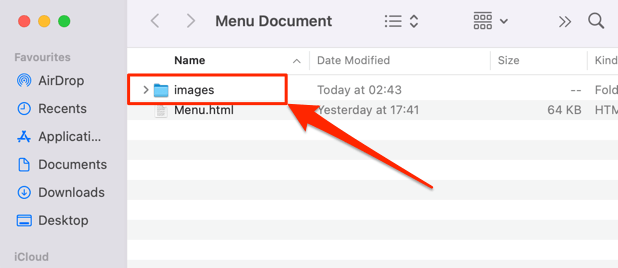
Upozorňujeme, že obrázky v priečinku nie sú usporiadané v poradí, v akom sa zobrazujú v dokumente Google. Rovnako tak obrázky nenesú svoje pôvodné názvy. Je im priradený náhodný názov obrázka a číslo, ktoré náhodne vygeneruje Google.
5. Uložte obrázky Dokumentov Google pomocou programu Microsoft Word
Exportujte súbor Dokumentov Google ako dokument programu Word a extrahujte obrázky z dokumentu do počítača.
- Otvorte súbor Dokumentov Google, na paneli s nástrojmi vyberte položku Súbor , vyberte položku Stiahnuť a vyberte položku Microsoft Word (.docx) .
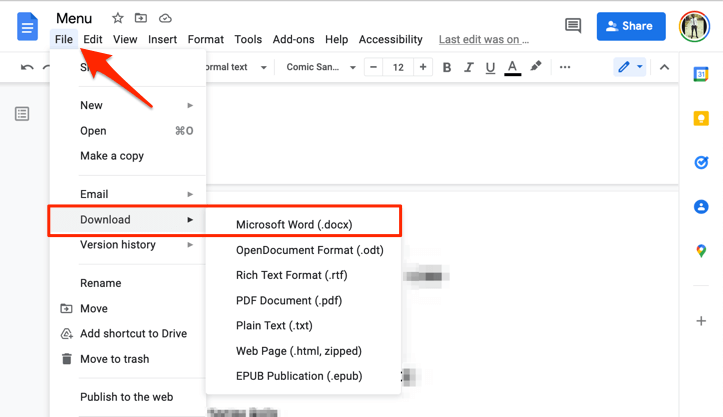
- Uložte dokument programu Word do počítača a po dokončení sťahovania ho otvorte pomocou programu Microsoft Word.
- Ak chcete uložiť obrázok z dokumentu, kliknite naň pravým tlačidlom myši a vyberte možnosť Uložiť ako obrázok .
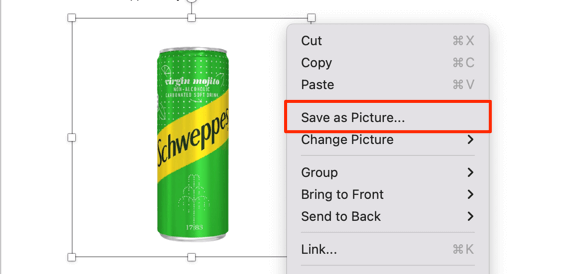
- Premenujte súbor s obrázkom (ak chcete) a vyberte miesto uloženia. Microsoft Word vám tiež umožňuje uložiť obrázok v rôznych formátoch – PNG, JPEG, BMP alebo GIF. V rozbaľovacej ponuke „Uložiť ako typ“ vyberte preferovaný formát obrázka a vyberte možnosť Uložiť .
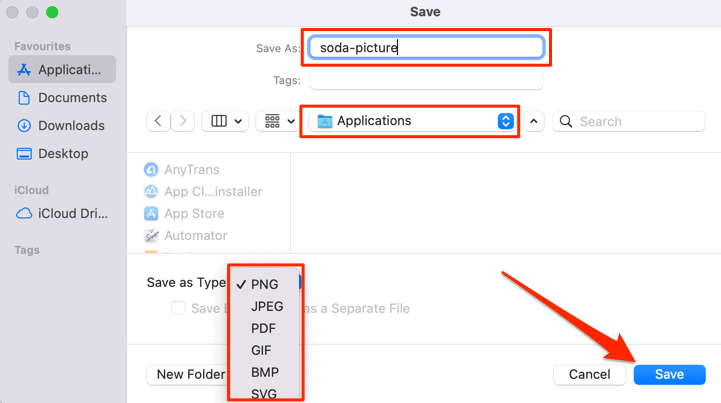
- Ak chcete uložiť všetky obrázky v dokumente, na paneli s ponukami vyberte položku Súbor a vyberte možnosť Uložiť ako .
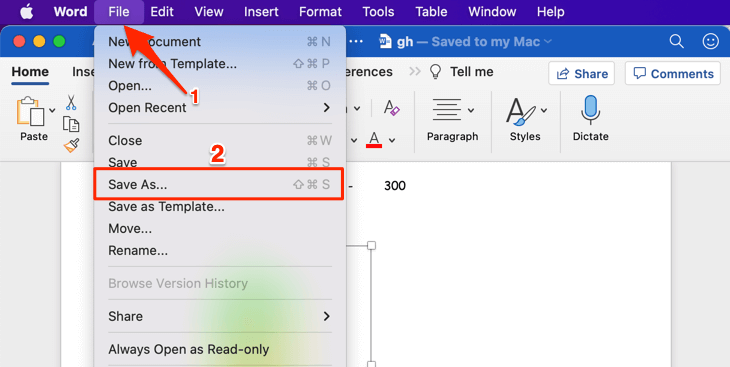
- Vyberte rozbaľovaciu ponuku Formát súboru a vyberte možnosť Webová stránka (.htm) .
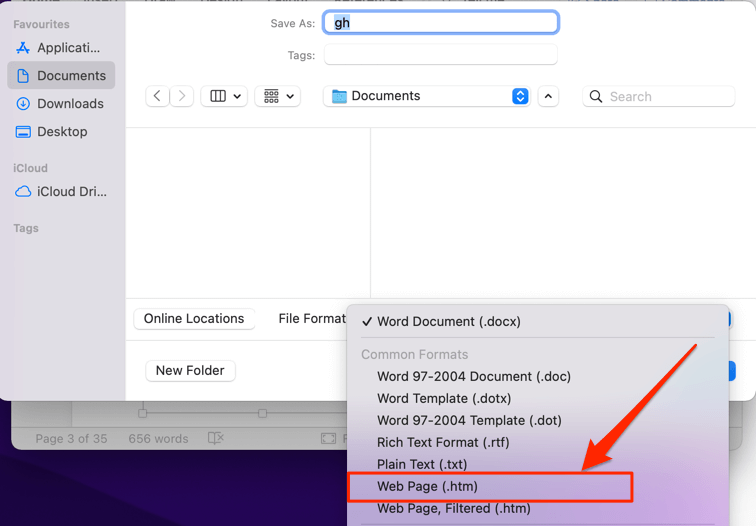
- Vyberte miesto uloženia a vyberte Uložiť . Prejdite na miesto, kde je uložený súbor HTML, a otvorte priečinok so zodpovedajúcim názvom.
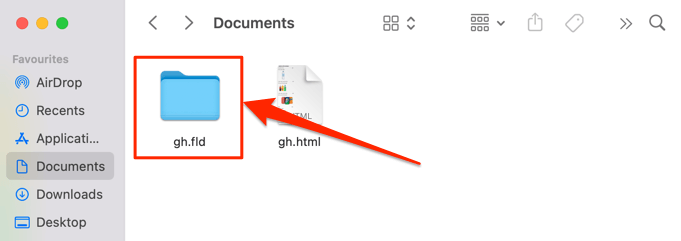
Všetky obrázky v dokumente programu Word nájdete v priečinku obrázkov usporiadané v poradí, v akom sa zobrazujú v dokumente, ale s náhodne vygenerovanými názvami súborov.
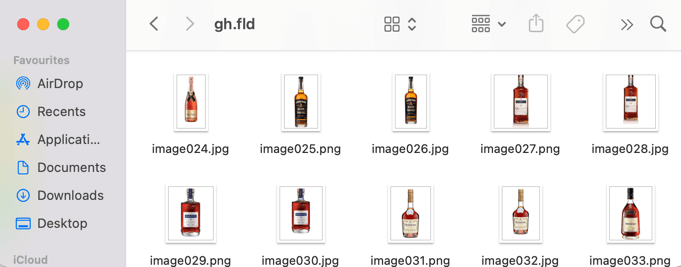
6. Použite trik „Publikovať na webe“.
Služba Dokumenty Google má funkciu, ktorá vám umožňuje publikovať kópiu súboru Dokumentov Google ako zjednodušenú webovú stránku. Ak potrebujete stiahnuť vybrané obrázky z dokumentu, použite vo svoj prospech funkciu „Publikovať na webe“ v Dokumentoch Google.
Trik je vytvoriť webovú kópiu súboru a stiahnuť obrázok (obrázky) z webovej stránky súboru. Brnkačka.
- Otvorte súbor Dokumentov Google, na paneli s nástrojmi vyberte položku Súbor a vyberte možnosť Publikovať na webe .
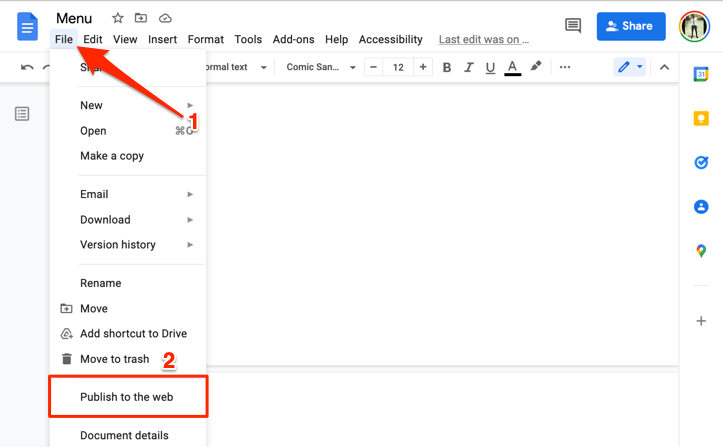
- Vyberte tlačidlo Publikovať .
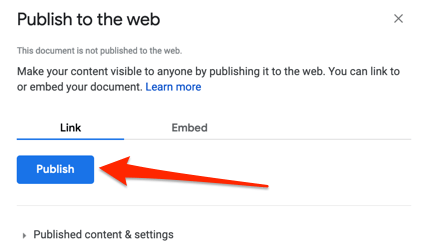
- Vo vyskakovacom okne vyberte OK .
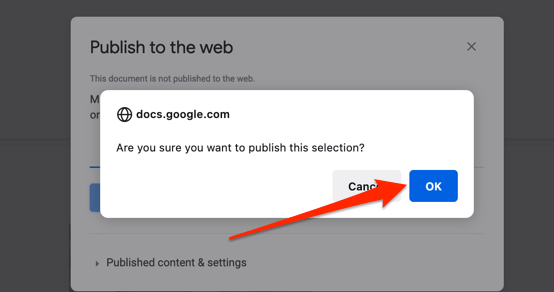
- Skopírujte webovú adresu URL dokumentu a otvorte odkaz na novej karte.
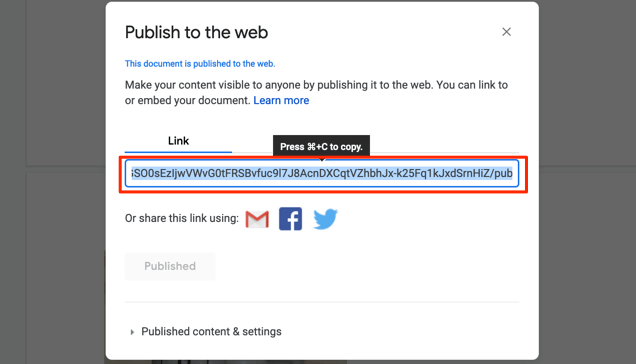
- Kliknite pravým tlačidlom myši na obrázok, ktorý chcete uložiť, a vyberte možnosť Uložiť obrázok ako alebo Uložiť obrázok .
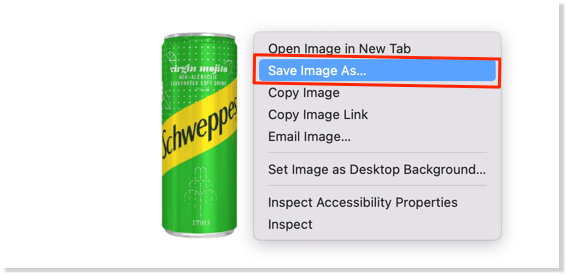
- Premenujte obrázok (ak chcete), vyberte preferované miesto uloženia v počítači a vyberte Uložiť .

Jedna dobrá vec na tejto metóde je, že zachováva pôvodný názov obrázka (obrázkov), takže je ľahké identifikovať uložené obrázky. Navyše vám ušetrí stres z premenovávania obrázkov, najmä ak má dokument veľa obrázkov.
7. Doplnky tretích strán
„Image Extractor & Remover“ je populárny doplnok služby Dokumenty Google , ktorý používateľom umožňuje ukladať obrázky z dokumentov Google. Aj keď je použitie pohodlné, povolenia aplikácie sú prehnané . Tento doplnok vyžaduje prístup k vašim súborom na Disku Google a osobným informáciám vo vašom účte Google.
Musíte mu tiež udeliť povolenie na zobrazenie, úpravu a odstránenie vašich súborov na Disku Google. To je príliš veľa údajov/prístupu na funkcie, ktoré ponúka. Výmena sa neoplatí.
Ale ak ste s týmito povoleniami v poriadku alebo máte chuť experimentovať, tu je návod, ako doplnok nainštalovať.
- Vyberte položku Doplnky na paneli s nástrojmi a vyberte položku Získať doplnky .
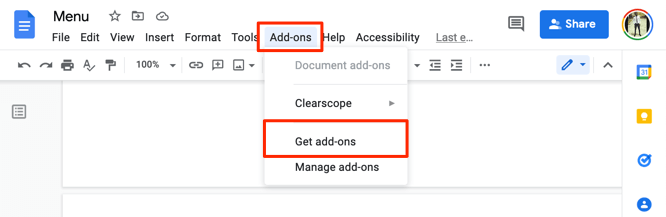
- Do vyhľadávacieho panela napíšte nástroj na extrahovanie obrázkov a v návrhoch vyberte možnosť Image Extractor & Remover .
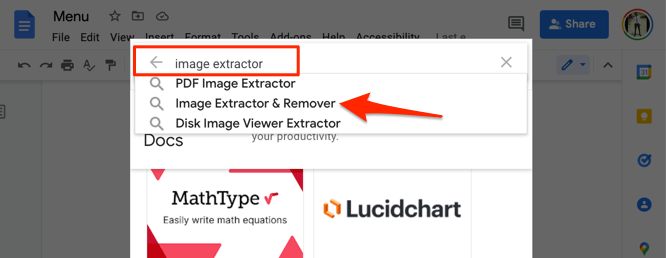
- Vyberte aplikáciu Images Extractor & Remover .
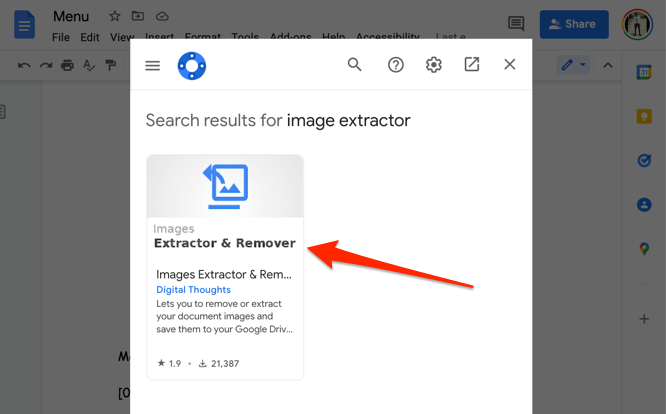
- Ak chcete nástroj pridať do Dokumentov Google, vyberte možnosť Inštalovať . Mali by ste skontrolovať povolenie doplnku na karte „Povolenia“. Podobne prejdite do časti „Recenzie“, kde si pred inštaláciou doplnku prečítajte skúsenosti ostatných používateľov.
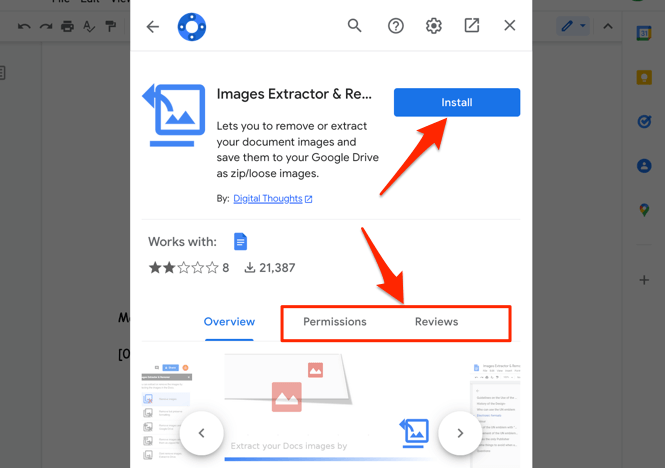
Poďme hovoriť o kvalite obrazu
Z našich experimentov si obrázky stiahnuté pomocou týchto metód zachovali rovnakú veľkosť, rozmery a kvalitu ako pôvodný obrázok odovzdaný do dokumentu Google. Nahrali sme asi 50 obrázkov do dokumentu, znova sme ich všetky stiahli a porovnali s pôvodnými kópiami, ktoré sme nahrali.
Nedošlo k žiadnemu zníženiu kvality ani veľkosti obrázkov, a to na mobile aj na počítači. Je však potrebné uviesť, že úprava obrázka v Dokumentoch Google ovplyvní veľkosť a kvalitu sťahovania. Napríklad orezanie obrázka zníži jeho rozmery a veľkosť.
Dovoľte nám posledný trik na ukladanie obrázkov z Dokumentov Google. Stiahnite si dokument ako PDF a extrahujte obrázky zo súboru PDF . Nemáš za čo 😉.